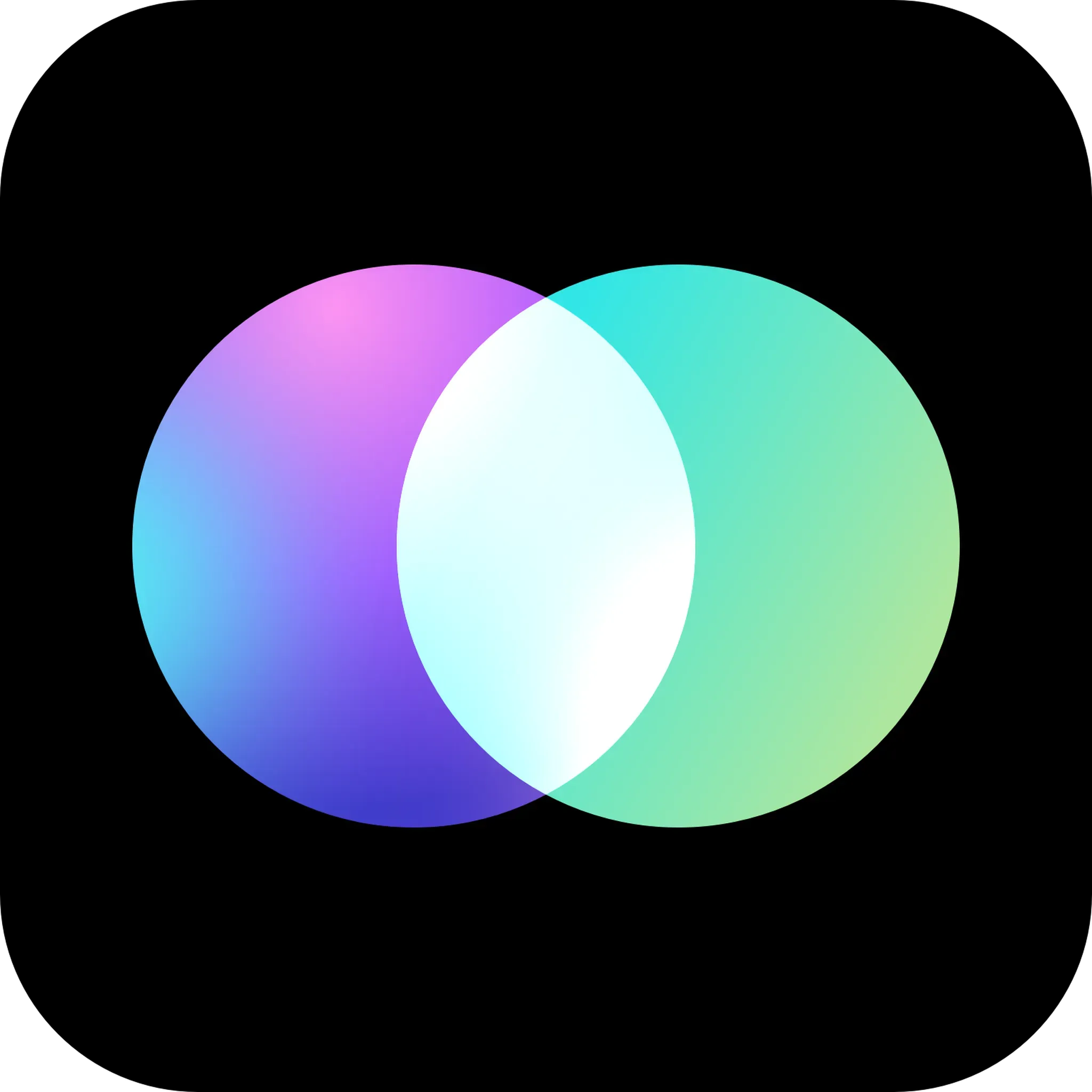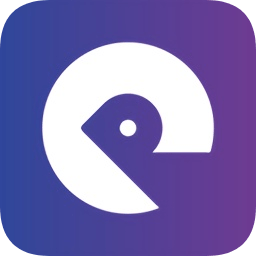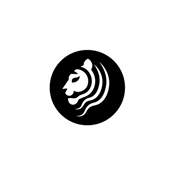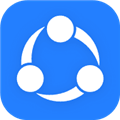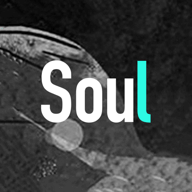轻松掌握:如何查询IP地址的实用方法
作者:佚名 来源:未知 时间:2025-06-23
在日常生活中,我们经常会遇到需要查询IP地址的情况。无论是为了网络安全、远程访问、还是简单的网络诊断,了解如何查找IP地址都是一项基本技能。本文将详细介绍几种常见的方法来查找IP地址,包括查询本机IP、查询其他设备的IP、以及通过在线工具查询IP地址。希望通过这些方法,你能轻松掌握如何查找IP地址。
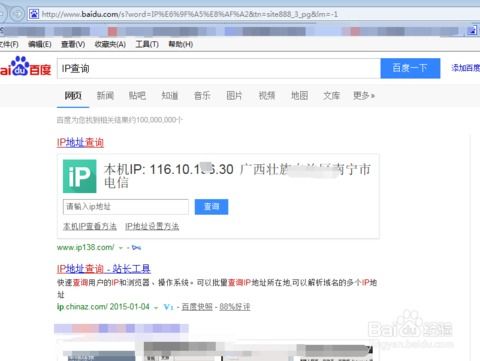
首先,我们来看看如何查询本机的IP地址。对于大多数计算机和移动设备用户来说,最直接的方式是通过操作系统的网络设置来查看。
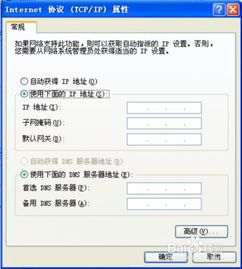
在Windows系统中,你可以通过以下步骤找到本机IP地址:
1. 打开“控制面板”。
2. 选择“网络和Internet”。
3. 点击“网络和共享中心”。
4. 在左侧菜单中选择“更改适配器设置”。
5. 找到你当前正在使用的网络连接(如以太网或Wi-Fi),右键点击并选择“状态”。
6. 在弹出的窗口中,点击“详细信息”。
在这里,你将看到一个包含本机IP地址的列表,其中包括IPv4地址和IPv6地址(如果你的网络连接支持IPv6)。IPv4地址通常是由四个由点分隔的数字组成,例如192.168.1.100。
对于macOS用户,查找本机IP地址的步骤类似:
1. 点击屏幕右上角的Wi-Fi图标或系统偏好设置中的网络图标。
2. 选择你当前连接的网络。
3. 点击“高级”按钮。
4. 在TCP/IP选项卡下,你将看到本机的IPv4地址。
在移动设备(如智能手机和平板电脑)上,你可以通过以下方式找到本机IP地址:
1. 连接到Wi-Fi网络。
2. 打开“设置”。
3. 选择“网络和互联网”或“Wi-Fi”。
4. 点击你当前连接的Wi-Fi网络名称。
5. 查找IP地址信息,它通常会显示在网络详情或高级设置部分。
除了通过操作系统自带的网络设置来查询本机IP地址外,你还可以使用命令行工具来获取更详细的信息。在Windows系统中,你可以打开命令提示符(CMD)并输入“ipconfig”命令。这将显示当前网络连接的详细信息,包括IP地址、子网掩码、默认网关等。
在macOS和Linux系统中,你可以打开终端并输入“ifconfig”或“ip addr”命令来查看网络接口的详细信息。对于macOS用户,请注意从macOS 10.12(Sierra)开始,Apple推荐使用“networksetup”命令或“ip”命令来代替“ifconfig”。
接下来,我们来看看如何查询同一网络中的其他设备的IP地址。这通常用于网络诊断、文件共享或设置路由器访问控制等场景。
一种常见的方法是使用网络扫描工具。这些工具能够扫描你的局域网并列出所有连接的设备和它们的IP地址。有许多免费的网络扫描工具可供选择,如Advanced IP Scanner、Angry IP Scanner和Nmap等。它们通常具有用户友好的界面和简单的操作方式,使得即使是初学者也能轻松使用。
例如,使用Advanced IP Scanner,你只需下载并安装该软件,然后选择你的网络接口(如以太网或Wi-Fi)。点击“Scan”按钮后,软件将开始扫描网络并列出所有发现的设备及其IP地址。
另外,许多路由器都提供了内置的设备管理功能,允许你查看连接到路由器的所有设备和它们的IP地址。你只需登录到你的路由器管理界面(通常在浏览器中输入路由器的IP地址并输入管理员用户名和密码),然后在设备管理或连接设备部分查看详细信息。
最后,我们来看看如何通过在线工具查询IP地址。这种方法通常用于查找你的公网IP地址,即你的设备在互联网上的唯一地址。这对于远程访问、网络诊断或配置防火墙规则等场景非常有用。
有许多在线工具和服务可以帮助你查找公网IP地址。你只需在浏览器中输入一个关键词(如“我的IP地址”或“查找IP地址”),然后选择一个可信赖的网站进行查询。这些网站通常会显示你的公网IP地址以及相关的地理位置信息(如国家、城市和ISP)。
请注意,由于隐私和安全方面的考虑,你不应该随意在不可信的网站上输入你的个人信息或设备信息。确保你选择的在线工具和服务具有良好的声誉和用户评价,并且遵守相关的隐私政策和数据保护法规。
此外,一些在线服务还提供了额外的功能,如IP地址跟踪、IP地址历史记录和IP地址黑名单检查等。这些功能可以帮助你更深入地了解你的网络连接和潜在的安全风险。
综上所述,查找IP地址是一项基本且重要的网络技能。通过操作系统的网络设置、命令行工具、网络扫描工具、路由器管理界面以及在线工具和服务,你可以轻松地找到本机IP地址、同一网络中的其他设备的IP地址以及你的公网IP地址。掌握这些技能将帮助你更好地管理你的网络连接、保护你的隐私和安全,并享受更流畅的网络体验。
- 上一篇: 如何在线快速PS照片?实用图片制作网站揭秘
- 下一篇: 工行手机银行登录指南